
از کجا بفهمیم کارتریج پرینتر در حال تمام شدن است؟
همانطور که میدانید خوراک اصلی هر پرینتر، جدا از نوع لیزری یا جوهرافشان آن، تونر یا جوهر است. این مواد که وظیفه تأمین رنگ را در پرینترها به عهده دارند، درون محفظهای به نام کارتریج ...
همانطور که میدانید خوراک اصلی هر پرینتر، جدا از نوع لیزری یا جوهرافشان آن، تونر یا جوهر است. این مواد که وظیفه تأمین رنگ را در پرینترها به عهده دارند، درون محفظهای به نام کارتریج نگهداری میشوند و بدون وجود آنها امکان چاپ محتوای خود را نخواهید داشت. اینکه «از کجا بفهمیم کارتریج در حال تمام شدن است؟»، سؤالی است که تقریبا برای همه کاربران پرینتر پیش آمده. چراکه پیشبینی و شارژ به موقع کارتریج سبب میشود تا دچار مشکلات ناشی از کاهش و یا اتمام تونر نشویم. در این مطلب با ما همراه باشید تا ضمن آگاهی از میزان پودر داخل مخزن کارتریج لیزری به منظور شارژ به موقع، نحوه اندازهگیری مقدار تونر کارتریج برای شارژ کارتریج HP، شارژ کارتریج Canon و شارژ کارتریج سامسونگ را با هم بررسی کنیم.
آشنایی با کارتریج لیزری و اجزای تشکیلدهنده آن
همانطور که میدانید کارتریج لیزری محفظه نگهدارنده تونر است که بدون آن قادر به چاپ و پرینت هیچ برگهای نیستید. اجزای مختلف این دسته از کارتریجها عبارتند از: تونر ، مخزن تونر و مخزن ضایعات، همزن ، مگنت ، داکتر بلید ، بلید ، درام ، شاتر درام ، فوم رولر ، چیپست ، وایپر بلید ، بوشهای سر مگنت ، چرخ دنده ، فنر ، درب محافظ درام و ... .
در این میان چیپست وظیفه شمارش تعداد برگههای چاپ شده و نمایش میزان پودر داخل کارتریج را بر عهده دارد. به عبارتی گزارشی از میزان تونر موجود را به صورت درصد ارائه میدهد که در هر کارتریج حداقل باید 5 تا 10 درصد تونر وجود داشته باشد؛ در غیر اینصورت پرینتر کار نخواهد کرد. در برخی از مدلهای پرینتر، با رسیدن میزان تونر به درصد ذکر شده چراغ چشمکزن روشن میشود و در برخی مدلها با خطای Install Black Cartridge یا No Supply روبهرو میشوید که باید نسبت به شارژ کارتریج یا خرید آن اقدام کنید.

تشخیص تمام شدن تونر کارتریج لیزری
- در کارتریجهایی با چیپست 100 درصد، میزان تونر به صفر برسد.
- هنگام پرینت، وسط صفحه به صورت عمودی از بالا تا پایین سفید پرینت گرفته شود.
- مقدار کمی از تونر در قسمتهای راست، چپ یا وسط صفحه پخش شود. (با تمام شدن تونر داخل کارتریج، مخزن ضایعات پُر میشود)
بهتر است قبل از به اتمام رسیدن کامل تونر، نسبت با شارژ کارتریج یا تعویض آن اقدام کنید تا دستگاه با کارتریج خالی کار نکرده و دچار آسیب نشود.
نحوه گزارشگیری از میزان تونر در کارتریج لیزری HP
پرینترهای لیزری سیاه و سفید HP یا صفحه نمایش دارند یا فاقد صفحه نمایش هستند که در اینجا نحوه گزارشگیری برای هر دو مدل را بررسی میکنیم.
الف) نحوه گزارشگیری از پودر داخل کارتریج در پرینترهای دارای صفحه نمایش :
ابتدا یکی از دکمههای Setting یا Menu یا Ok را بزنید. سپس Reports یا Information را انتخاب و در نهایت گزینه Supplies Status را بزنید. (با توجه به اینکه ممکن است منوی پرینترها کمی با یکدیگر متفاوت باشد؛ اما گزینه آخر در همه پرینترها یکسان است)
ب) نحوه گزارشگیری از پودر داخل کارتریج در پرینترهای فاقد صفحه نمایش :
در این نوع از پرینترها میتوان از دو روش برای آگاهی از میزان تونر موجود در کارتریج استفاده کرد.
روش اول : اگر پرینتر شما دارای دکمه سبزرنگ است، حدود 5 تا 8 ثانیه آن را نگه دارید تا چراغ چشمکزن روشن شود و گزارش مربوطه را نمایش دهد.
روش دوم : در این روش میبایست از کامپیوتر متصل به پرینتر استفاده کنید.
- ابتدا روی Start یا تصویر پنجره ویندوز کلیک کنید.
- گزینه Control Panel را انتخاب و سپس بر روی Devices and Printers کلیک کنید.
- حال بر روی پرینتر راست کلیک کرده و گزینهPrinting Preferences را انتخاب نمایید.
- از پنجره باز شده بر روی تب Services کلیک کرده و از بخش Print Information Pages گزینه Supply Status Page را انتخاب کنید.
البته در صورتی که چیپست دستگاه سالم نباشد یا قبلاً کارتریج را شارژ کرده باشید و بعد از شارژ چیپست جدید نصب نشده باشد، این روشها جوابگو نخواهد نبوده و گزارشها با خطا همراه خواهند شد. در این مواقع با خطای Used Supply In Use یا Supply Very Low مواجه خواهید شد که مشکلی در ارتباط با کار شما بوجود نخواهد آورد و میتوانید با فشردن دکمه Ok کار خود را انجام دهید.

نحوه گزارشگیری از میزان تونر در کارتریج لیزری Canon
برای انجام این پروسه کافی است پس از انتخاب Control Panel وارد بخش Devices and Printers شده و بعد از انتخاب چاپگر مورد نظر و راست کلیک روی آن گزینه Printing Preferences را انتخاب کنید. حال منوی Maintenance برای شما باز خواهد شد که پس از کلیک بر روی آن با عبارت View Printer Status روبهرو میشوید که به شما امکان آگاهی از میزان تونر داخل کارتریج را خواهد داد.
نحوه گزارشگیری از میزان تونر در کارتریج لیزری سامسونگ
در پرینترهای سامسونگ نیز اگر پرینتر دارای صفحه نمایش باشد، با فشردن دکمه Menu یا Ok و انتخاب گزینه Reports یا Information و در نهایت گزینه Supplies Status میتوانید میزان تونر دستگاه را مشاهده کنید. در غیر اینصورت با فشردن دکمه سبز رنگ به مدت چند ثانیه مقدار تونر کارتریج مشخص خواهد شد. همچنین میتوانید از طریق کامپیوتر متصل به دستگاه، از میزان تونر موجود در کارتریج مطلع شوید.
سخن پایانی
در این مطلب با قطعات مختلف کارتریج لیزری آشنا شده و دانستیم وظیفه شمارش تعداد برگههای چاپ شده و نمایش میزان پودر داخل کارتریج بر عهده «چیپست» است. با توجه به اینکه پرینترهای لیزری، سطح تونر خود را به واسطه روشهای مختلفی اندازهگیری میکنند؛ در اینجا علاوه بر آشنایی با روشهای مختلف سنجش تونر، نحوه اندازهگیری مقدار تونر کارتریج برای شارژ کارتریج HP ، شارژ کارتریج Canon و شارژ کارتریج سامسونگ را بررسی کردیم. زیرا آگاهی از میزان تونر، موجب میشود تا در زمان مناسب نسبت به شارژ کارتریج اقدام کنید. همچنین در صورتی که امکان جابجایی دستگاه برای شارژ کارتریج وجود نداشته باشد، میتوانید از خدمات شارژ کارتریج در محل استفاده کنید.
سوالات متداول
- نقش اصلی چیپست در کارتریج چیست؟
چیپست، وظیفه شمارش تعداد برگههای چاپ شده و نمایش میزان پودر داخل کارتریج را بر عهده دارد.
- کاتریج شارژ شده چند برگ پرینت میگیرد؟
تعداد پرینت کارتریج به مدل، برند و اورجینال یا غیراورجینال بودن آن بستگی دارد، ولی در اکثر کارتریجهای لیزری، کارتریج شارژ شده در صورتی که با پودر مرغوب شارژ شود، با قبل از شارژ تفاوت محسوسی نخواهد داشت.
- به چه طریق میتوان از تمام شدن تونر کارتریج اطلاع پیدا کرد؟
نمایش صفر در چیپستهایی که در ابتدا 100 بودند، ایجاد خطوط سفید عمودی در برگه پرینت شده و پخش مقدار کمی از تونر در قسمتهای راست، چپ یا وسط صفحه، همچنین گزارشگیری از پرینتر در پرینترهای دارای صفحه نمایش یا گزارشگیری از کامپیوتر در پرینترهای فاقد صفحه نمایش.















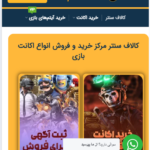




 مطالب مرتبط از نگاه دیجیاتو
مطالب مرتبط از نگاه دیجیاتو









برای گفتگو با کاربران ثبت نام کنید یا وارد حساب کاربری خود شوید.